- Vidensbase
- Indhold
- Blog
- Opret og administrer dine blog-forfattere
Opret og administrer dine blog-forfattere
Sidst opdateret: 11 juni 2025
Gælder for:
Når du udgiver et blogindlæg i HubSpot, skal du vælge en forfatter. Blogforfattere kan oprettes fra dashboardet Authors eller i fanen Settings for et individuelt blogindlæg. Når forfattere er oprettet, kan de til enhver tid redigeres eller slettes.
For hver forfatter genererer HubSpot automatisk separate sider, der lister alle de indlæg, de har skrevet for hver blog. Disse sider har en titel på [Navn på blog] | [Navn på forfatter] og en metabeskrivelse af forfatterens biografi.
Bemærk: Hvis du opretter indhold til din blog på flere sprog, kan du læse mere om, hvordan du opretter sprogvarianter til bloggens forfattere.
Opret en ny forfatter til bloggen
Du kan oprette en ny forfatter til en blog ved at angive obligatoriske felter som Public Name, Internal Name og Author Slug. Valgfrie felter som Sprog, E-mail-adresse, Forfatter-avatar, Forfatter-biografi, Websted og profiler på sociale medier kan også tilføjes for at berige deres tilstedeværelse.
- På din HubSpot-konto skal du navigere til Indhold > Blog.
- Klik på rullemenuen Configure øverst til højre, og vælg Authors.
- Klik på Tilføj ny forfatter i dashboardet for forfattere.
- I højre panel skal du indtaste dine nye forfatteroplysninger.
- Følgende felter er obligatoriske:
- Offentligt navn: det forfatternavn, der vises på live blogindlæg.
- Internt navn: det forfatternavn, der vises i Authors dashboard i blog-værktøjet.
- Følgende felter er obligatoriske:
-
-
- Author Slug: den unikke streng i forfatterens URL. Resten af URL'en hentes fra de blogs, hvor forfatteren optræder.
- De følgende felter er valgfrie:
- Sprog: det primære sprog for forfatterens indhold. Kun forfattere, der skriver indhold til blogs på flere sprog , har brug for en værdi i dette felt.
- E-mail-adresse: forfatterens e-mail-adresse.
- Forfatterensavatar : et billede af forfatteren. Du kan bruge forfatterens HubSpot-profilavatar eller tilføje et brugerdefineret avatarbillede fra værktøjet Filer.
- Forfatterensbiografi : en beskrivelse af forfatteren.
- Websted: forfatterens personlige websted.
- Facebook/X/LinkedIn: forfatterens profiler på de sociale medier.
-
- Når du er færdig med at tilføje forfatteroplysningerne, skal du klikke på Opret forfatter.
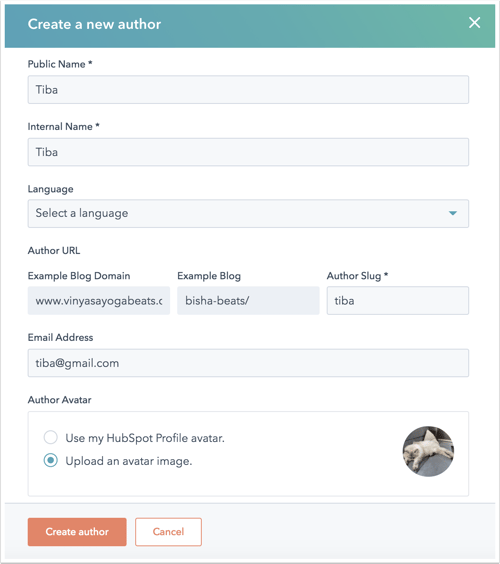
Rediger en blog-forfatters profil
Du kan redigere en eksisterende blog-forfatters profil ved at filtrere eller søge efter forfatteren og opdatere deres oplysninger.
- På din HubSpot-konto skal du navigere til Indhold > Blog.
- Klik på rullemenuen Configure øverst til højre, og vælg Authors.
- Filtrer forfatterne øverst til venstre:
- Hvis du vil filtrere efter blog, skal du klikke på rullemenuen Alle blogs og vælge en blog.
- For at filtrere efter, om en forfatter har udgivet indlæg, skal du klikke på rullemenuen All authors og vælge Active eller Inactive.
- Hold musen over en forfatter, og klik på Rediger fuld profil.
- I højre panel skal du indtaste forfatterens profiloplysninger. Klik derefter på Opdater blog-forfatter for at gøre ændringerne gældende.
Tilføj en blogforfatter til et indlæg
Du kan tilføje en blogforfatter til et bestemt blogindlæg direkte i indstillingerne for indholdsredigering.
- På din HubSpot-konto skal du navigere til Indhold > Blog.
- Klik på navnet på blogindlægget.
- Klik på Indstillinger øverst til højre i indholdseditoren.
- I dialogboksen Indstillinger skal du klikke på rullemenuen Forfatter og derefter vælge en eksisterende forfatter eller klikke på Opret en ny forfatter for at oprette enny forfatter.

- Når du er færdig med at tilføje forfatteren, skal du klikke på Opdater øverst til højre for at tage dine ændringer i brug.
Slet en forfatter til en blog
Du kan slette en forfatter til en blog. Når du sletter en forfatter, overfører du dennes blogindlæg til en anden forfatter på din konto.
- På din HubSpot-konto skal du navigere til Indhold > Blog.
- Klik på rullemenuen Configure øverst til højre, og vælg Authors.
- På forfatterens dashboard skal du holde musen over forfatteren, klikke på rullemenuen More og vælge Delete.
- Klik på rullemenuen Tildel blogindlæg til igen, og vælg en forfatter for at tildele den slettede forfatters live-indlæg til vedkommende. Hvis den slettede forfatter ikke har nogen live-indlæg, vises denne mulighed ikke.
- I feltet Skriv "delete" nedenfor for at bekræfte, at du vil slette denne forfatter, skal du indtastedelete for at bekræfte, at du vil slette denne forfatter.
- Klik på Slet forfatter.
